Windows7怎么u盘重装系统 Windows7用u盘重装系统
时间:2023-01-24阅读量:
谈到Windows操作系统,我们就不得不提起Windows7,这款系统的兼容性和稳定性都相当不错。很多人都说它是这个系列中最经典的作品,也是微软的巅峰之作。尽管现在最新操作系统是windows11,也仍然有人坚守windows7。最近,有用户想要了解
Windows7用u盘重装系统
一、一键制作启动u盘
1、下载大白菜u盘启动盘制作工具,打开运行。
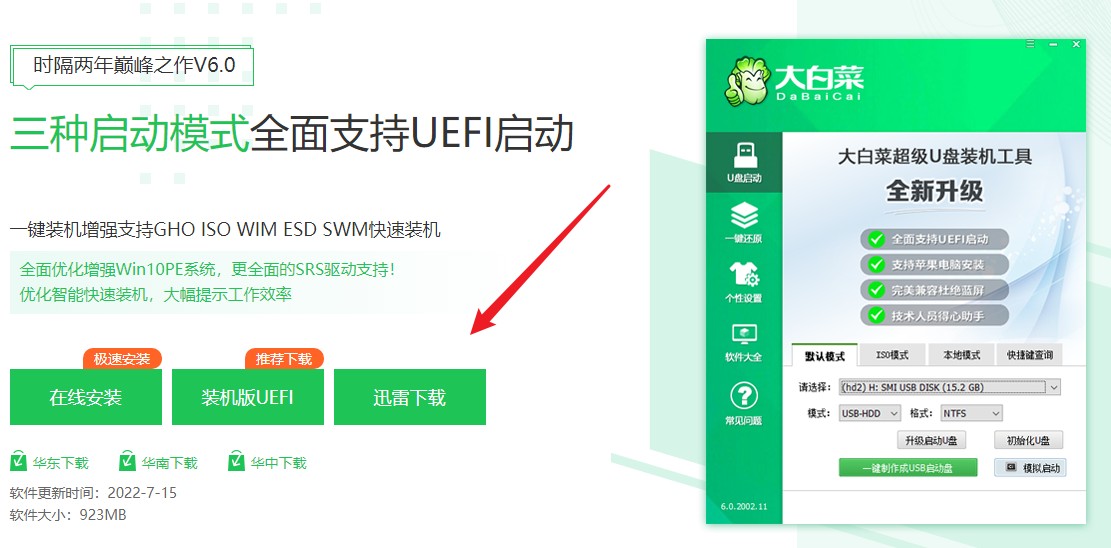
2、制作工具自动识别到u盘的信息以及名称(前提是u盘已经插入到电脑),无需任何修改,按照默认的“格式”和“模式”进行制作。
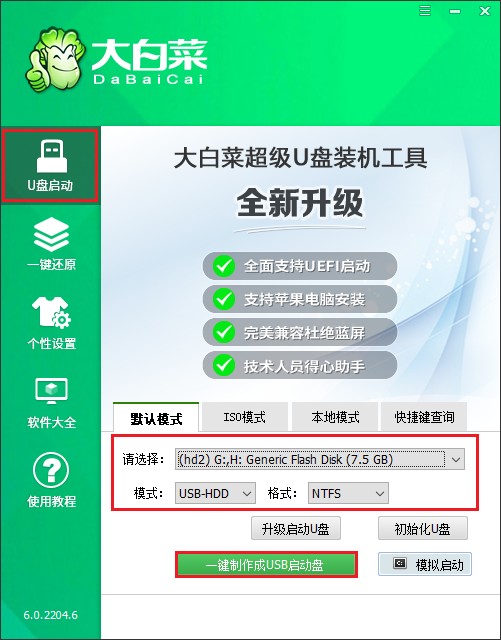
3、弹出格式化u盘的提示,“确定”继续制作。
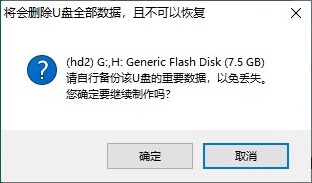
4、制作完成后出现提示:启动u盘制作成功!
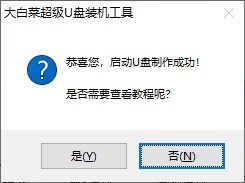
5、制作启动u盘完成后,接下来是准备系统镜像,可以到msdn网站下载,然后存放到u盘根目录下。
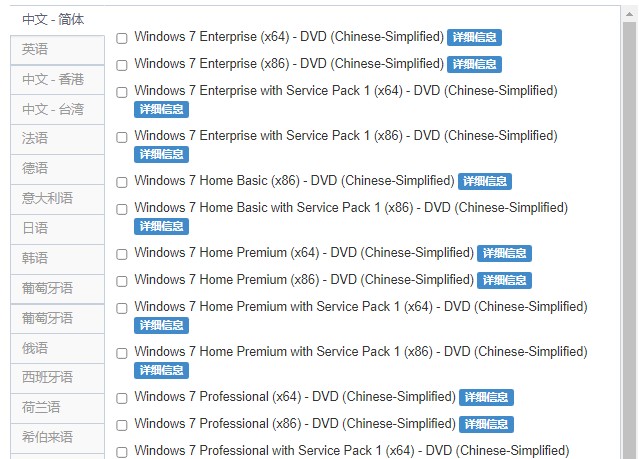
二、设置u盘启动
1、重新启动电脑,出现开机logo时,快速按下U盘启动快捷键,直到进入启动菜单的设置页面。
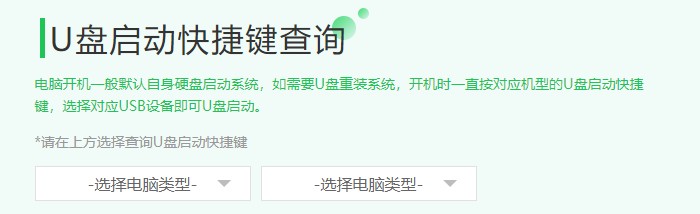
2、进入启动菜单设置页面中,请选择u盘选项回车。PS:u盘选项即带有usb字样的选项或者显示你的u盘名称
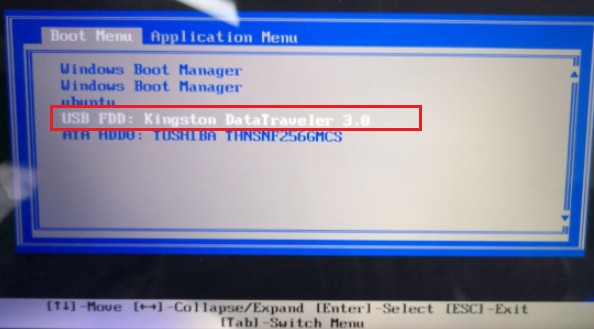
3、通过设置u盘启动,来到pe主菜单页面,选择第一选项,按回车键进入大白菜PE系统。
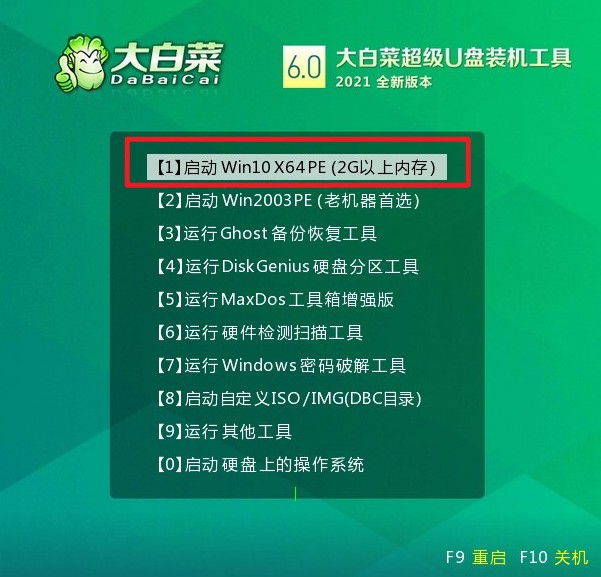
三、u盘装系统步骤
1、打开大白菜一键装机工具,从u盘中选择事先准备的镜像,安装在c盘。
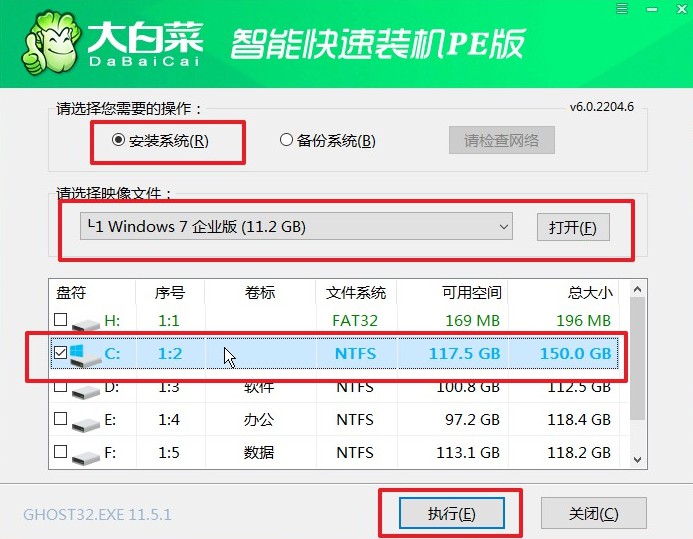
2、进入此页面,有几个选项是默认勾选的,点击“是”执行还原操作即可。
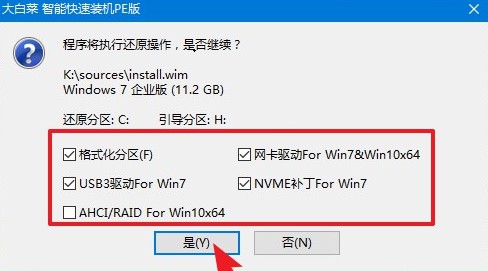
3、勾选“完成后重启”,系统安装完成后将自动重启,重启时拔出u盘。
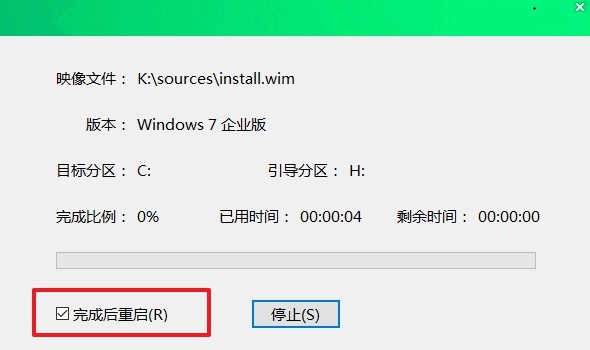
4、最后自动重启进入Windows系统桌面,那么u盘装系统就成功了!

以上是,Windows7用u盘重装系统的方法。现在还有很多人喜欢用win7操作系统,因为它的功能稳定,兼容性好。就算是配置很低的电脑,搭载win7也能运行如飞,而如果换成win10或者win11,基本上是跑不动的,直接卡到你怀疑人生。那么,需要安装win7的用户,上面是详细的步骤教程,直接参考即可。